В программе вы можете добавлять свои объекты (до 500шт)
Есть несколько вариантов добавления объектов.
1. В процессе движения (в два нажатия):
- добавление из основного окна
2. Форма редактирования на карте
Чтобы минимально отвлекать водителя от дороги - действие производится в два нажатия:
1. Нажмите на "летящую кнопку" в месте где вы увидели камеру.
На экране появится форма "быстрых функций".
Камера добавится в список объектов пользователя.
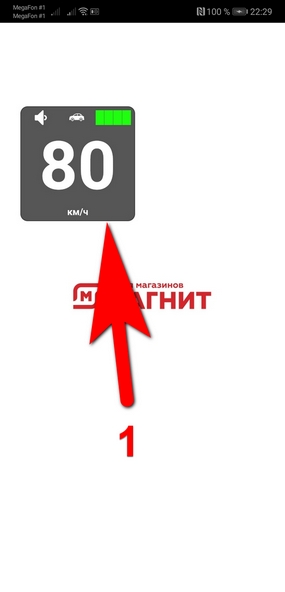

Чтобы минимально отвлекать водителя от дороги - действие производится в два нажатия:
1. Нажмите на кнопку быстрых функций в основном окне.
На экране появится форма "быстрых функций".
Камера добавится в список объектов пользователя.


После того, как объект добавлен - он появляется в разделе ОПЦИИ - Базы объектов - Объекты пользователя. Вы можете отредактировать его на карте.
1. Для перемещения объекта потяните карту-подложку вне круга. Одновременно с перемещением объекта будут изменяться и координаты в форме внизу.
Эти-же координаты можно задать вручную (смотрите, объект переместится "в лес" :-)
Также можно воспользоваться кнопкой поиска.
2. Для изменения направления камеры (откуда ловит) нажмите пальцем внутри кругов (там где видно сектор) и тяните до достижения направления. Сектор должен смотреть туда, откуда ловит камера.
3. Проверьте правильность типа камеры (первая кнопка в форме). Если на том месте нет объекта - выберите "Блокировать текущий" или "Блок".
4. Проверьте, скорость на участке дороги. Если нужно - задайте правильную.
5. Крайне рекомендуем указать в комментариях более подробную информацию.
6. Также, будем крайне благодарны за приложенное фото камеры.
7. Если вы хотите отправить указанный объект на проверку для последующего добавления в общую базу "для всех" - необходимо будет указать е-мэйл для связи. При наличии вопросов - кураторы свяжутся для уточнений.
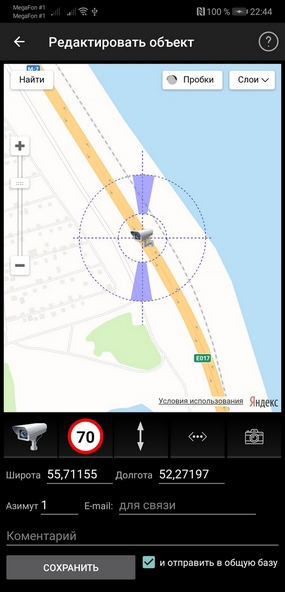
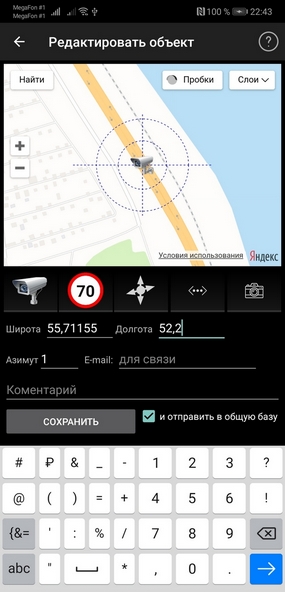
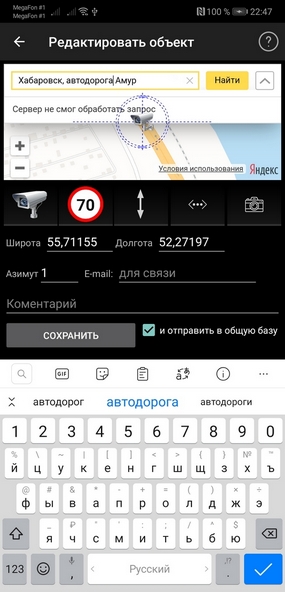
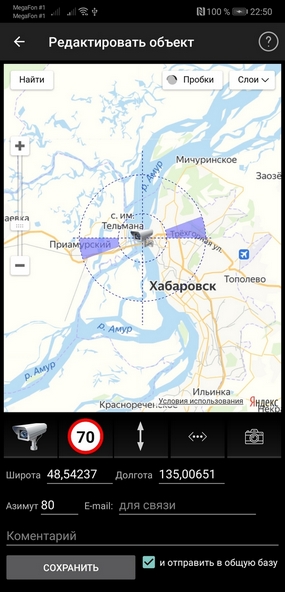
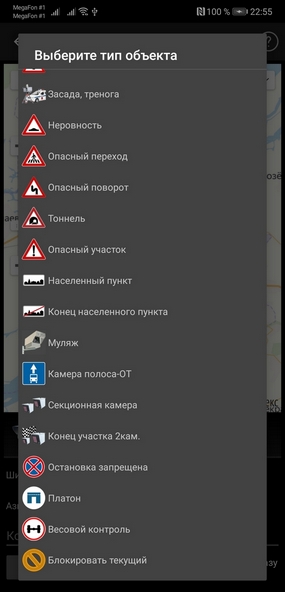
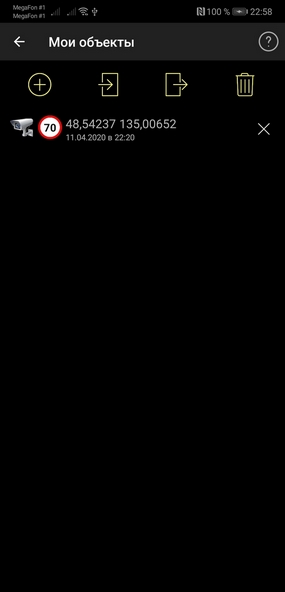
После всех этих действий нажмите кнопку "Сохранить".
Есть несколько вариантов добавления объектов.
1. В процессе движения (в два нажатия):
Все параметры формируются автоматически (скорость берется текущая, направление - текущее, координаты - текущие), чтобы не отвлекать водителя от дороги.
Предполагается, что по окончании поездки вы отредактируете эти объекты на карте
- добавление с помощью летящей кнопкиПредполагается, что по окончании поездки вы отредактируете эти объекты на карте
- добавление из основного окна
2. Форма редактирования на карте
Обычно используется, когда пользователь не занят вождением (дома, на парковке, и т.п.). Позволяет откорректировать положение объекта на карте.
Добавление камер видеофиксации ГИБДД в базу Антирадара еСтрелка с помощью летящей кнопки
Чтобы минимально отвлекать водителя от дороги - действие производится в два нажатия:
1. Нажмите на "летящую кнопку" в месте где вы увидели камеру.
На экране появится форма "быстрых функций".
Тут есть как команды для приложения, так и значки объектов (камер), которые можно добавить в один клик (значки можно менять местами и задавать для каждой из клеточек в настройках).
Если камера еще впереди можно немного подождать.
2. Затем найдите нужный тип камеры и нажмите на него.Если камера еще впереди можно немного подождать.
Камера добавится в список объектов пользователя.
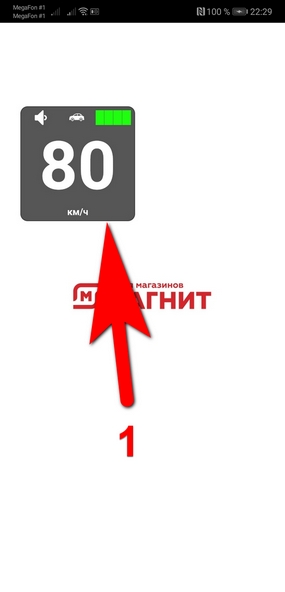

Добавление камер видеофиксации ГИБДД в базу Антирадара еСтрелка из основного окна
Чтобы минимально отвлекать водителя от дороги - действие производится в два нажатия:
1. Нажмите на кнопку быстрых функций в основном окне.
На экране появится форма "быстрых функций".
Тут есть как команды для приложения, так и значки объектов (камер), которые можно добавить в один клик (значки можно менять местами и задавать для каждой из клеточек в настройках).
Если камера еще впереди можно немного подождать.
2. Затем найдите нужный тип камеры и нажмите на него.Если камера еще впереди можно немного подождать.
Камера добавится в список объектов пользователя.


Редактирование камер видеофиксации ГИБДД в базе Антирадара еСтрелка на карте
После того, как объект добавлен - он появляется в разделе ОПЦИИ - Базы объектов - Объекты пользователя. Вы можете отредактировать его на карте.
1. Для перемещения объекта потяните карту-подложку вне круга. Одновременно с перемещением объекта будут изменяться и координаты в форме внизу.
Эти-же координаты можно задать вручную (смотрите, объект переместится "в лес" :-)
Также можно воспользоваться кнопкой поиска.
2. Для изменения направления камеры (откуда ловит) нажмите пальцем внутри кругов (там где видно сектор) и тяните до достижения направления. Сектор должен смотреть туда, откуда ловит камера.
3. Проверьте правильность типа камеры (первая кнопка в форме). Если на том месте нет объекта - выберите "Блокировать текущий" или "Блок".
4. Проверьте, скорость на участке дороги. Если нужно - задайте правильную.
5. Крайне рекомендуем указать в комментариях более подробную информацию.
6. Также, будем крайне благодарны за приложенное фото камеры.
7. Если вы хотите отправить указанный объект на проверку для последующего добавления в общую базу "для всех" - необходимо будет указать е-мэйл для связи. При наличии вопросов - кураторы свяжутся для уточнений.
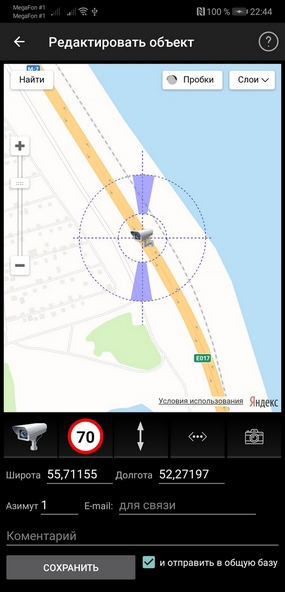
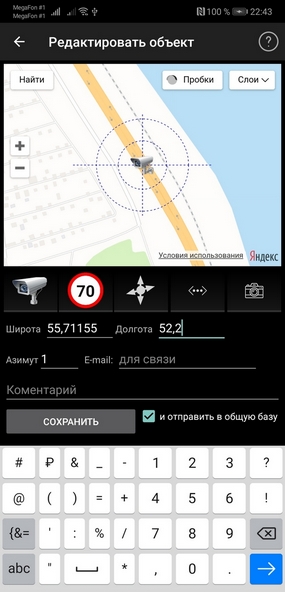
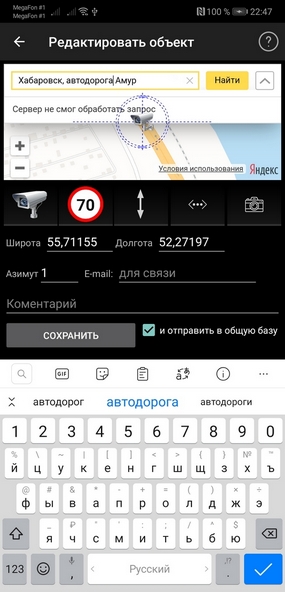
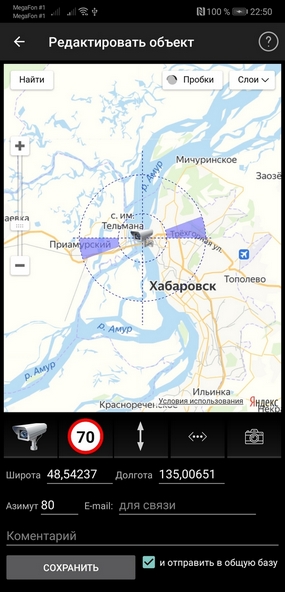
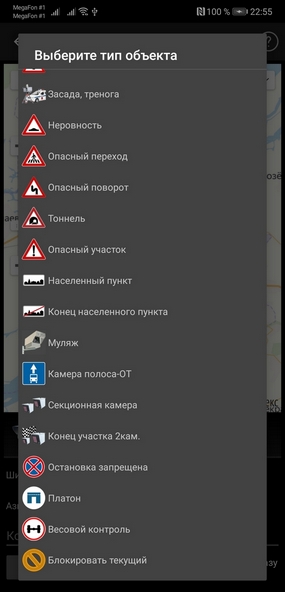
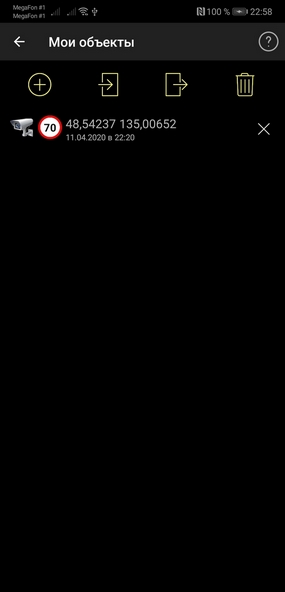
После всех этих действий нажмите кнопку "Сохранить".